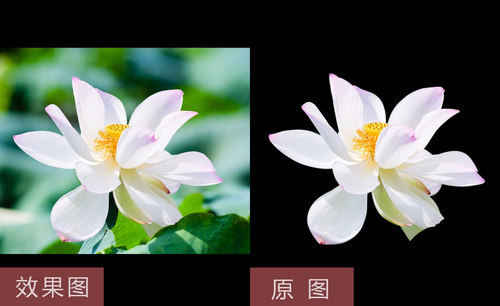ps描边路径
广告摄影是一种对视觉要求非常严格的工作,通过对图片的精修才能应用,那么ps路径描边的功能就显得尤为重要了,因为ps路径描边更能精细地处理图片形状,没用的话不多说,下面小编就教大家ps路径描边的应用方法,希望可以帮助大家更好地了解ps软件。
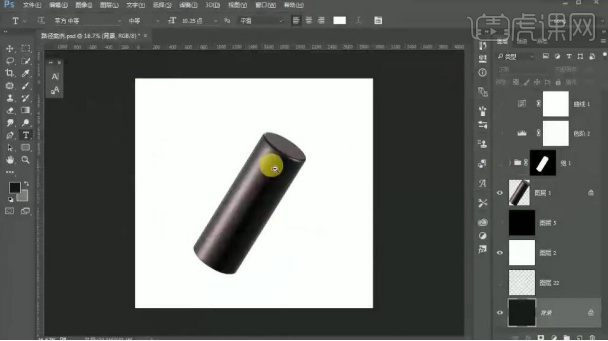
ps路径描边如何使用?
广告摄影是一种对视觉要求非常严格的工作,通过对图片的精修才能应用,那么ps路径描边的功能就显得尤为重要了,因为ps路径描边更能精细地处理图片形状,没用的话不多说,下面小编就教大家ps路径描边的应用方法,希望可以帮助大家更好地了解ps软件。
1、【打开】PS软件,【打开】素材文档。具体效果如图示。
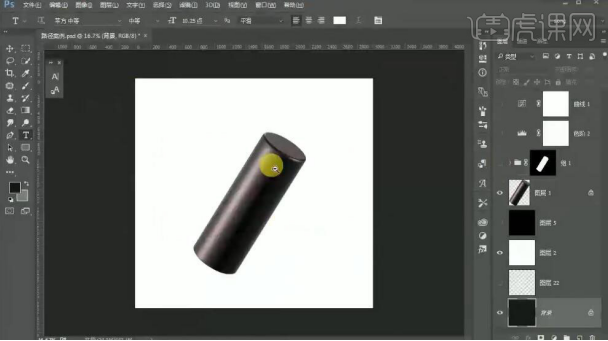
2、【选择】画笔工具,设置画笔属性。单击【画笔属性】-【预设管理器】,移动并选择所设画笔。具体显示如图示。
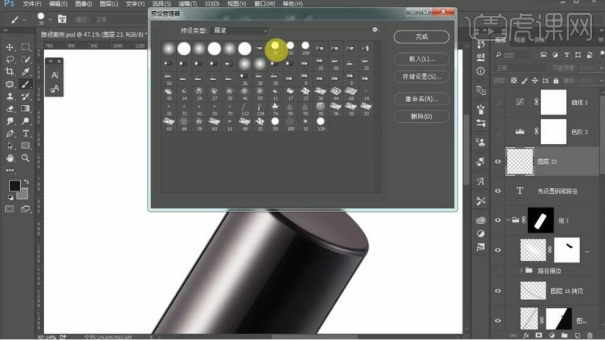
3、【新建】图层,使用【钢笔工具】绘制合适的路径,【右击】路径【画笔描边】。具体效果如图示。

4、【新建】图层,使用【钢笔工具】勾出产品的高光轮廓,【选择】画笔工具,调整画笔大小,【画笔属性】面板单击【画笔预设大小】,右击【路径】-【画笔描边】。具体效果如图示。
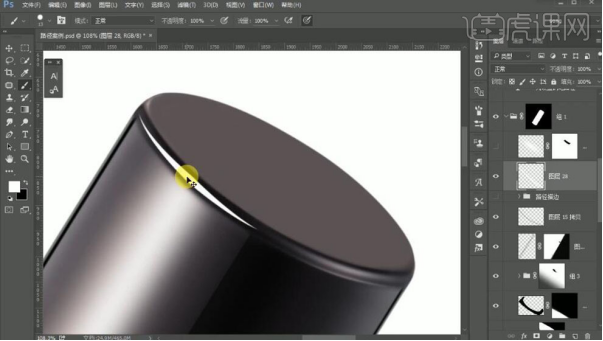
5、单击【滤镜】-【模糊】-【高斯模糊】,具体参数如图示。具体效果如图示。

6、使用相同的方法,使用【钢笔工具】勾出产品的另一个高光轮廓,【选择】画笔工具,调整画笔大小,【画笔属性】面板单击【画笔预设大小】,右击【路径】-【画笔描边】。单击【滤镜】-【模糊】-【高斯模糊】,具体参数如图示。具体效果如图示。
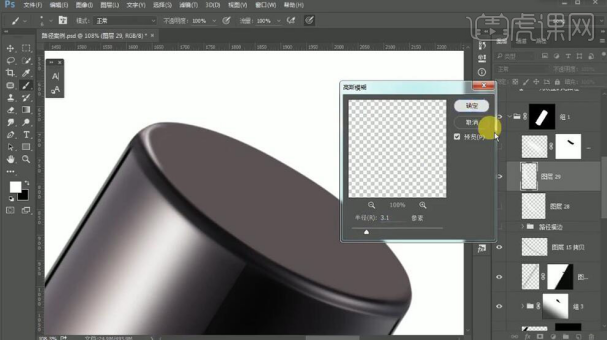
7、最终高光制作效果如图示。

综上所述,就是ps路径描边的应用过程了,ps路径描边对于精修图片这一块应用是非常广的,它对于线条操作更精准,更严密,所以说广告设计这一块不是所有人都能做好的,对于从事广告设计的操作人员来说也是ps软件界的姣姣者。
本篇文章使用以下硬件型号:联想小新Air15;系统版本:win10;软件版本:PS(CC2017)。
PS怎么给文字描边?
你知道PS怎么给文字描边吗?无论是海报上还是各种用来营销的单页上面,单一的文字,往往对观看者来说吸引力并不大,这就需要我们在文字上加一些文字特效,比如说外发光,描边,投影,等等。
那么,今天小编就来介绍一下PS怎么给文字描边,以及文字的输入,和文字描边的怎么增加,删除的经验。当然这些方法不只适用于文字,图片也可以的。想要学习的朋友快点来看看吧!
首先我们要新建一个图层,文件>新建,建一个属于自己的文档。
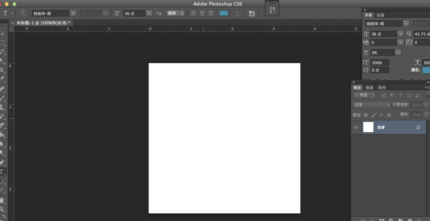
然后利用左侧的T(文字工具),输入自己想要的文字,摆放好位置。
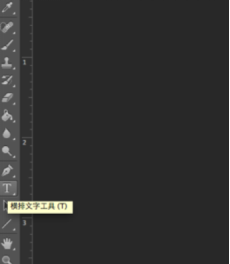
选取文字图层,右键点击,选择混合选项。
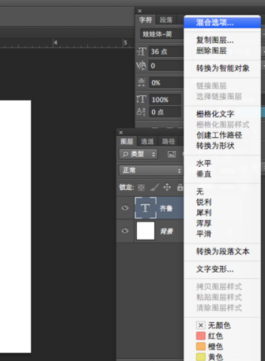
进入图层样式的面板后,右侧有很多的功能和属性,选择描边,在前面打对勾,进入描边的编辑框后,你可以在里面调节大小,位置(包括内部,外部,和居中),混合模式,不透明度,最重要的是你的颜色选择,颜色才是设计的根本)根据自己的喜好,调节出自己认可的效果,点击确定按钮。
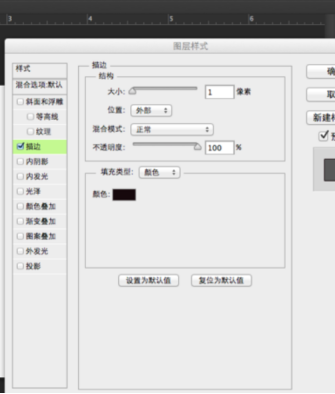
完成之后,如果对效果很不满意,我们应该怎么取消上面的效果呢,有两种方法,第一种方法,右键点击你文字图层,进入混合选项后,把描边前面的对勾取消就可以了。
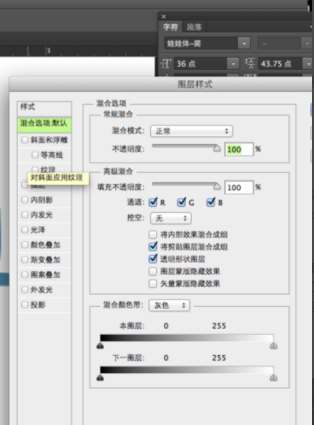
第二种方法,右键点击你文字图层的效果地方,选择清除图层样式。
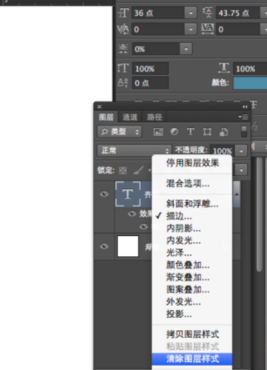
以上就是PS怎么给文字描边的内容了。小伙伴们可要用心学习哦!虽然刚开始接触PS的时候会遇到很多不懂以及棘手的问题,但是只要沉下心来先把基础打好,那后续的学习过程就会顺利很多了。
如果小伙伴们还有其他关于PS的问题,也可以来向小编咨询哦!最后,希望小编今天所介绍的内容能够为你带来有用的帮助。
本篇文章使用以下硬件型号:macbook pro 13;系统版本:macOS Catalina;软件版本:PS(CC2017)。
PS路径快捷键如何使用?
关于PS路径快捷键如何使用的问题,我们先来看看PS路径快捷键都有哪些吧!
剪切选取的图像或路径
【Ctrl】+【X】或【F2】
拷贝选取的图像或路径
【Ctrl】+【C】显示/隐藏路径
【Ctrl】+【Shift】+【H】删除选框中的图案或选取的路径
介绍了PS路径快捷键有哪些,接下来我们一起看看PS怎样显示隐藏路径。想要学习的小伙伴快来看看吧!
打开PS软件,首先点击新建图层,再点击界面左侧的钢笔工具(快捷键P)。
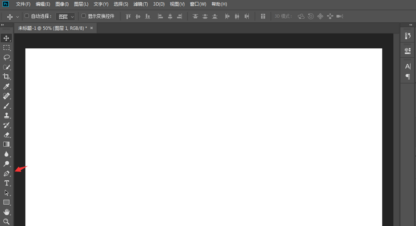
在PS画面中绘制出一条路径。
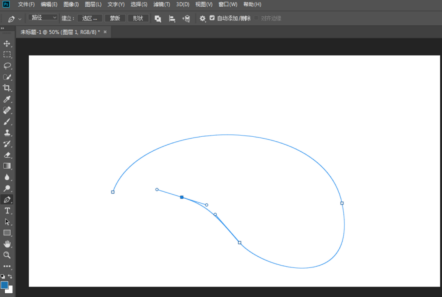
按下键盘的Ctrl+H,路径即可被隐藏起来。
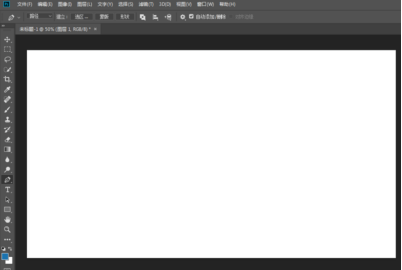
再次按下Ctrl+H,路径再次被显示出来。
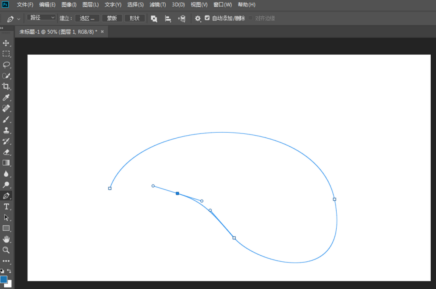
我们点击画笔工具(快捷键B)。
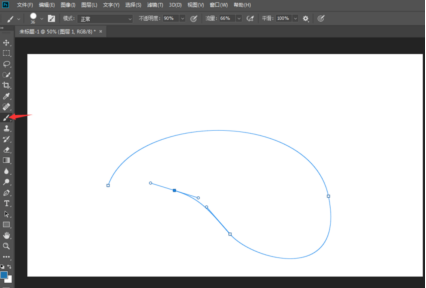
按下键盘的回车键,即可快速对路径进行描边。
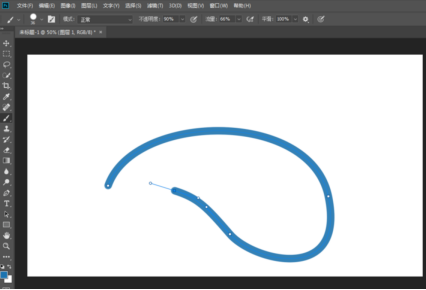
那么以上就是与PS路径快捷键如何使用有关的内容了,小伙伴们学会了吗?PS是Adobe公司旗下最为出名的图像处理软件之一,集图像扫描、编辑修改、图像制作、广告创意,图像输入与输出于一体的图形图像处理软件,深受广大平面设计人员和电脑美术爱好者的喜爱。
小伙伴们要是想学PS,其实并不难,PS很容易掌握的。只要你肯下工夫,两周内掌握PS的基础知识是没问题的。可是话又说回来了,掌握PS不代表一定能做出好的作品,这就需要你个人的审美观、想象力、创造力了。拥有突发奇想、创意新颖才能做出不俗的效果,这才是最重要的。
本篇文章使用以下硬件型号:联想小新Air15;系统版本:win10;软件版本:ps(cc2018)。
PS怎么给字体描边?
接触过设计的朋友应该都知道,单一的文字,往往对观看者来说不会有很大的吸引力,这就需要我们在文字上加一些文字特效,比如说外发光,描边,投影,等等。今天我们就详细的介绍一下PS怎么给字体描边,以及文字的输入,和文字描边的怎么增加,删除的经验。当然这些方法不只适用于文字,图片也可以的。
首先我们要新建一个图层,文件>新建,建一个属于自己的文档。
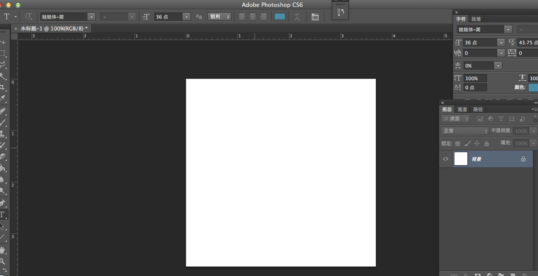
然后利用左侧的T(文字工具),输入自己想要的文字,摆放好位置。
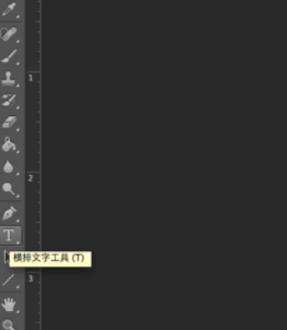
选取文字图层,右键点击,选择混合选项。
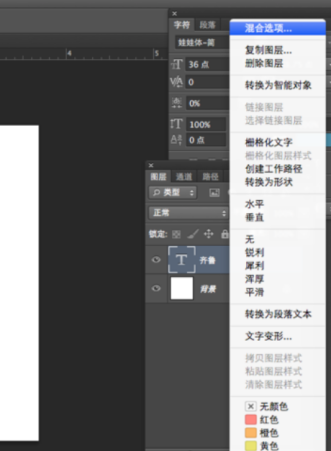
进入图层样式的面板后,右侧有很多的功能和属性,选择描边,在前面打对勾,进入描边的编辑框后,你可以在里面调节大小,位置(包括内部,外部,和居中),混合模式,不透明度,最重要的是你的颜色选择,颜色才是设计的根本)根据自己的喜好,调节出自己认可的效果,点击确定按钮。
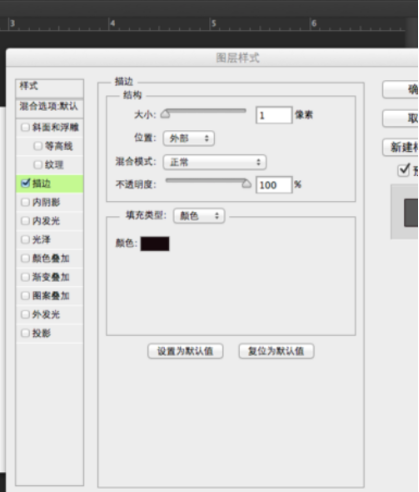
完成之后,如果对效果很不满意,我们应该怎么取消上面的效果呢,有两种方法,第一种方法,右键点击你文字图层,进入混合选项后,把描边前面的对勾取消就可以了。
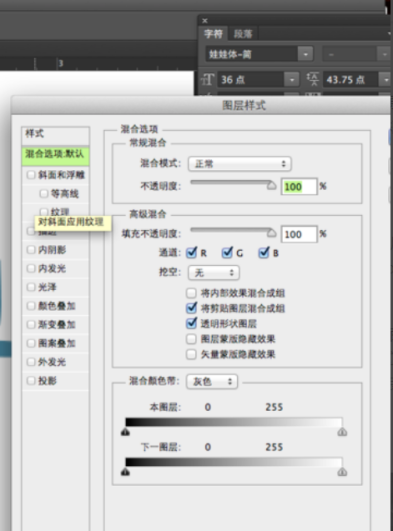
第二种方法,右键点击你文字图层的效果地方,选择清除图层样式。
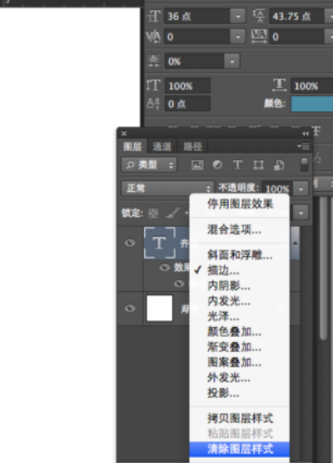
那么关于PS怎么给字体描边的内容就介绍到这里了,小伙伴们可要用心学习哦!虽然刚开始接触PS的时候会遇到很多不懂以及棘手的问题,但是只要沉下心来先把基础打好,那后续的学习过程就会顺利很多了。
硬件型号:macbook pro 13
系统版本:macOS Catalina
软件版本:Adobe Photoshop CS6